En este post podrás aprender a desinstalar aplicaciones preinstaladas y bloatware en Windows, ¿alguna vez te ha pasado que deseas deshacerte de ciertas apps que simplemente no usas, pero no puedes? Pues aquí en Solo Portátil te mostraremos como hacerlo, con el fin de que puedas aprovechar tu PC al máximo y no tengas que ver esas apps que realmente o piensas, utilizar y solo agotan recursos en vano.
Pero, ¿qué es el bloatware?, se refiere a todas aquellas aplicaciones que vienen instaladas en tu ordenador una vez lo enciendes. En ocasiones se trata de apps que algunos usuarios no utilizan, por lo que desean eliminarlas y aquí te mostraremos como.
Como desinstalar aplicaciones preinstaladas y bloatware en Windows
Lo primero que debes tener claro es que es necesario usar un programa de terceros, al cual deberás darle permiso de administrador en Windows. Pero no te preocupes, a pesar de parecer un poco peligroso se trata de una app de código abierto, por lo que podrá ser revisado por cualquiera, por tanto, cuenta con cierto nivel de seguridad.
Ahora, sin más nada que seguir, vamos con el paso a paso para desinstalar aplicaciones preinstaladas y bloatware en Windows:
- Si tienes Windows 11, lo que tienes que hacer es entrar en la aplicación de Windows Terminal, y en el caso de que tengas Windows 10 puedes utilizar la de Símbolo de sistema o PowerShell. Estas son aplicaciones que siempre tienes instaladas en el ordenador.
- Una vez allí, escribe el comando iwr -useb https://git.io/debloat|iex y pulsar intro. Este comando se encargará de descargar la aplicación que vamos a utilizar y lanzarla directamente. No tendrás que hacer nada más, solo esperar que la aplicación se baje y ejecute.
- Una vez que el proceso haya culminado, se abrirá una ventana con la aplicación y sus opciones. En dicha ventana podrás ver las opciones disponibles para llevar a cabo cambios en tu sistema operativo. Como por ejemplo el desactivar el lector de PDF de Edge, el modo oscuro o cortana. Al final tendrás opciones adicionales como la de desinstalar OneDrive o eliminar otras aplicaciones.
Lo más importante de todo es que arriba de todo podrás ver el botón Remove all bloatware. El cual te permitirá eliminas todas las apps preinstaladas. También tendrás la opción de crear una lista personalizada de todas aquellas apps que deseas eliminar de Windows.
Como verás es un procedimiento sumamente sencillo de realizar, por lo que si tienes seguridad de no querer ver más ciertas aplicaciones, ya sabes como hacerlo realidad!
Quizás te interese…
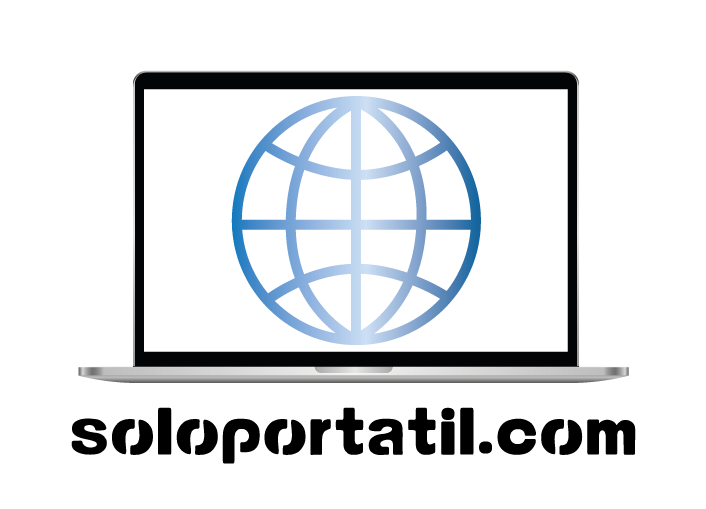
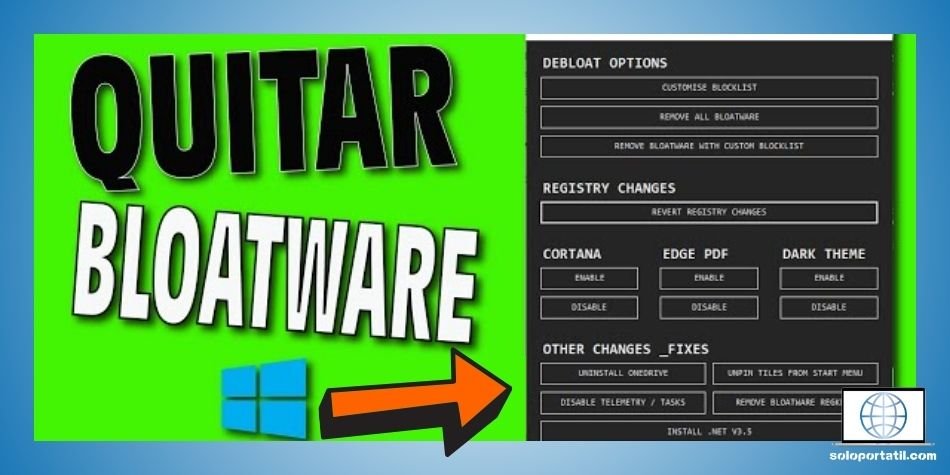
1 comentario en «Como desinstalar aplicaciones preinstaladas y bloatware en Windows»
Los comentarios están cerrados.